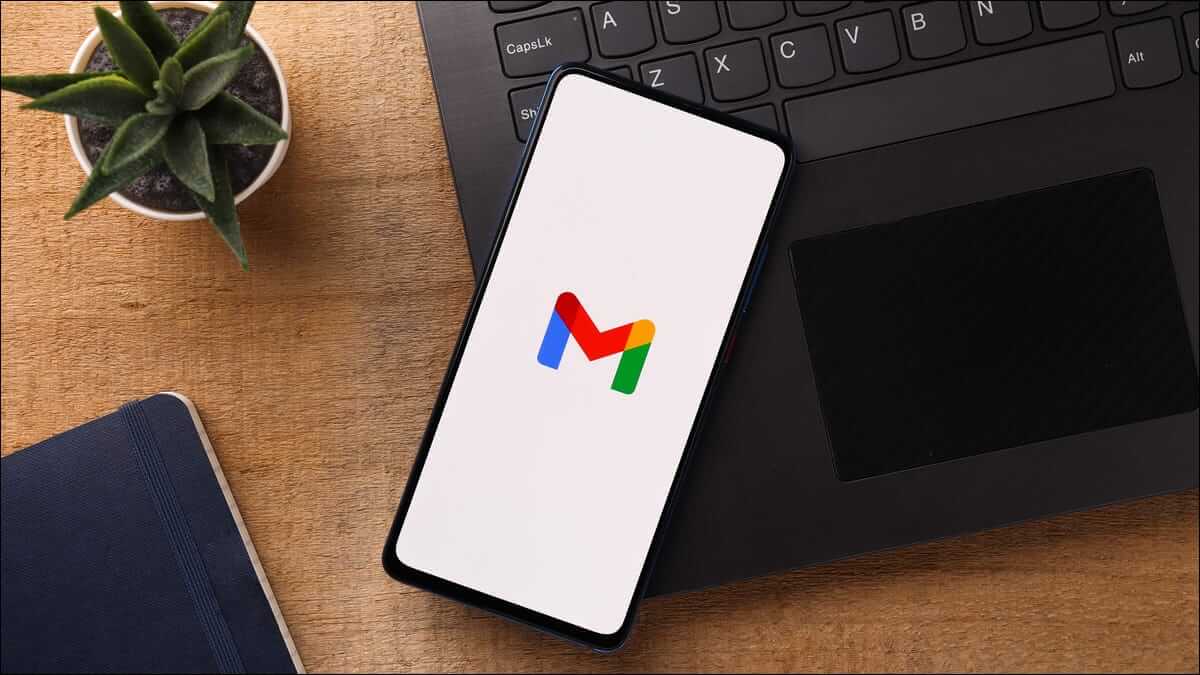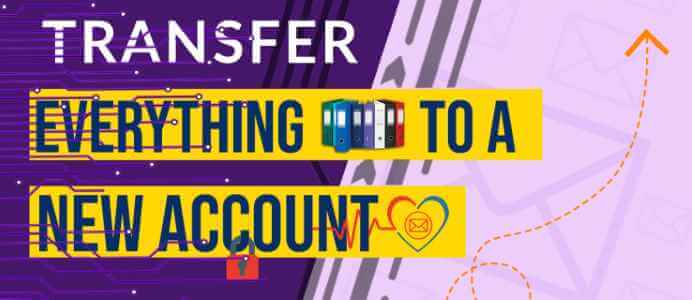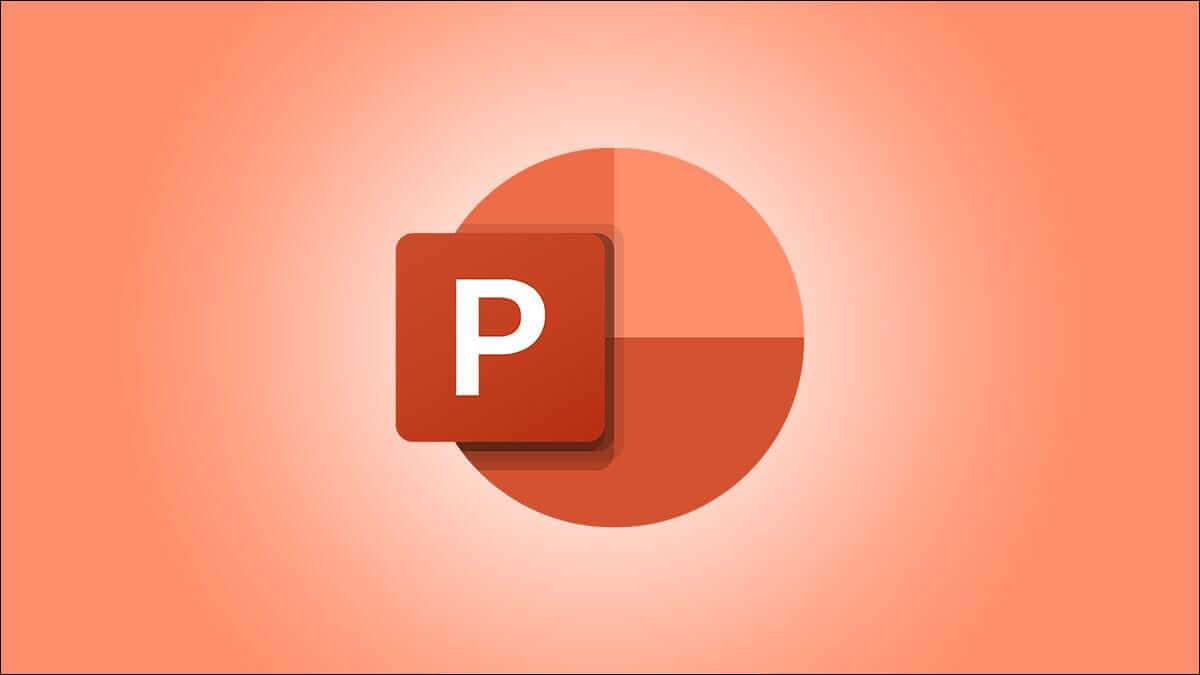Microsoft Excel, birçok işletme ve kuruluşun ayrılmaz bir parçası olmaya devam ediyor. Son zamanlarda, bazı kullanıcılar Excel dosyalarıyla ilgili sorunlar fark ettiler. Bir Excel dosyasına çift tıkladığınızda, Windows Excel'i başlatır ve gerçek bir dosyayı görüntülemek yerine boş bir belge açar. Aynı durumla karşılaşırsanız, Microsoft Excel'de boş bir belge açmayı düzeltmek için aşağıdaki adımları izleyin.

Excel, Microsoft'un en iyi tekliflerinden biridir ve buna gerçek bir alternatif yoktur. Herhangi bir aşırı adım atmadan önce (Office paketini sıfırdan tamamen yeniden yüklemek gibi), aşağıdaki hileleri kullanın ve Microsoft Excel'de boş bir belge açılışını hemen düzeltmeye çalışın.
1. Gizli EXCEL sayfalarını kontrol edin
Excel, programdaki belgeleri gizlemenizi sağlar. Sayfa verilerini büyük ekranda görmek için Gizle seçeneğinin seçimini kaldırmanız gerekebilir.
Adım 1: aç Excel belgesi Bilgisayarınızda.
Adım 2: Herhangi bir içerik görmüyorsanız ve yalnızca boş bir ekran görüyorsanız, öğesine dokunun. Sekmeyi görüntüle yukarıda.
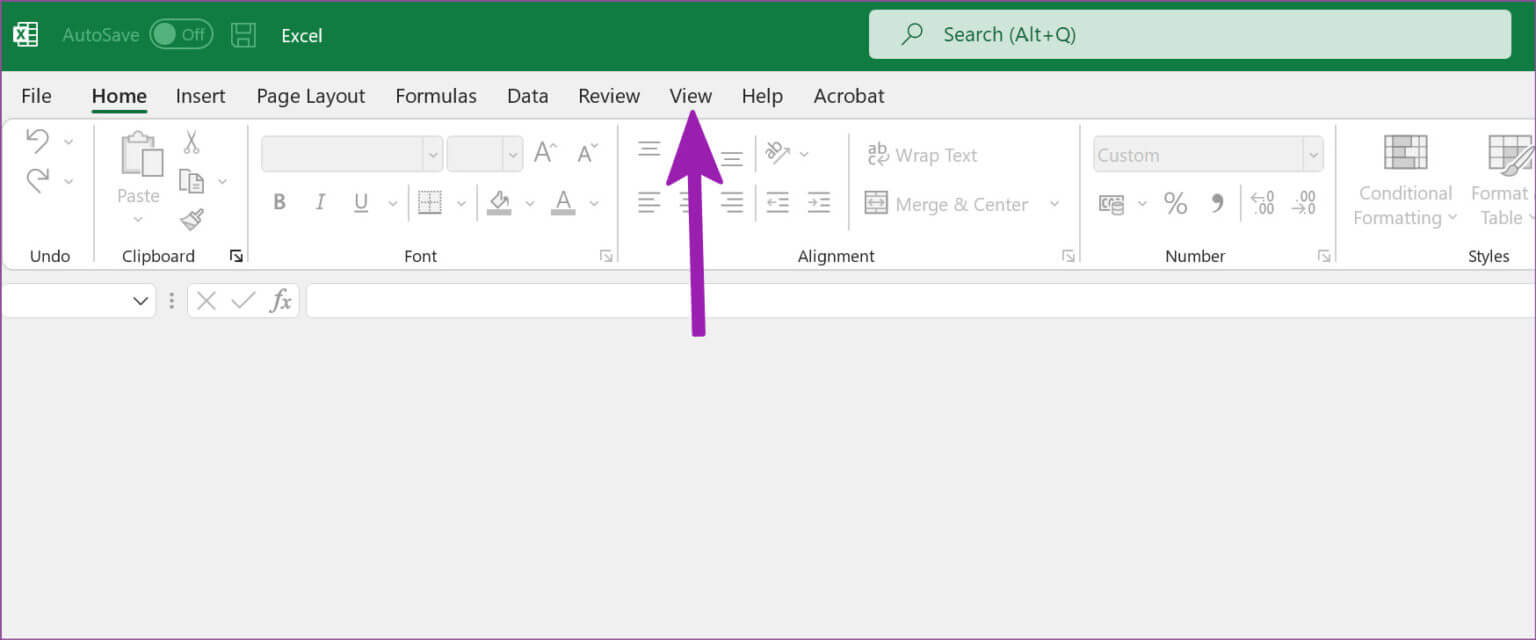
Aşama 3: set göstermek.
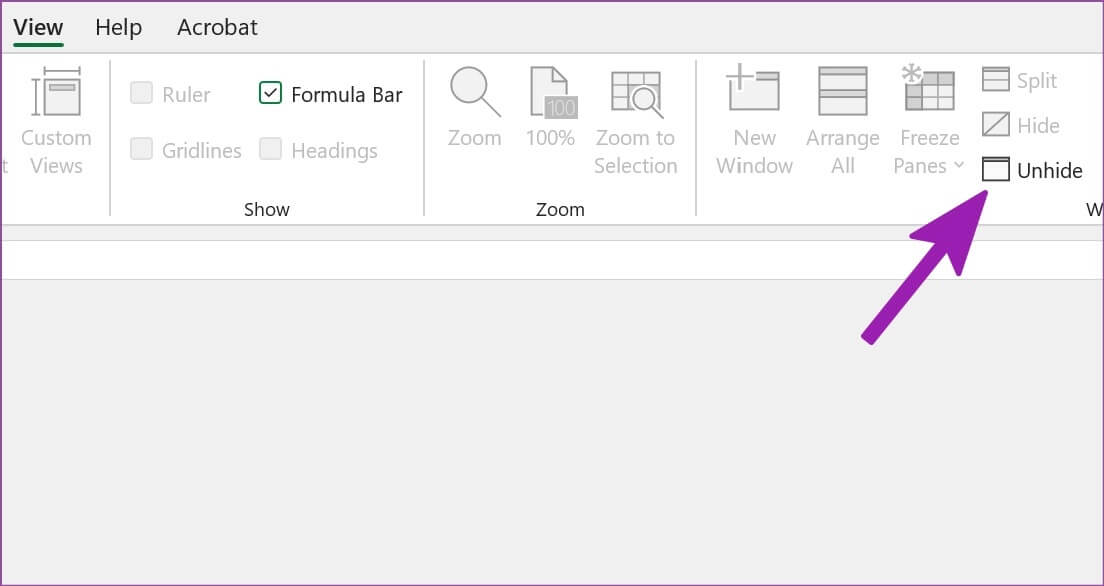
Adım 4: set çalışma kitabı göstermek ve basmak istediğiniz Katılıyorum Aşağıda.
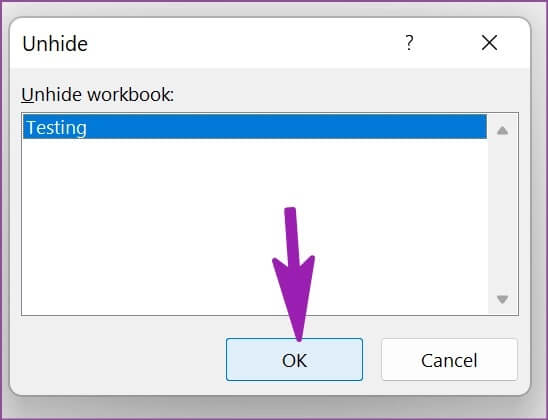
2. Excel'i Güncelleyin
hakkında konuşmuyoruz Excel'i kapatmaya zorla Ve yeni bir kopyasını açın. Excel uygulamasını yeniden simge durumuna küçültüp büyütmeniz gerekecek.
Adım 1: ne zaman açılır Excel elektronik tablo , Click Küçült düğmesi Sağ üst köşede.
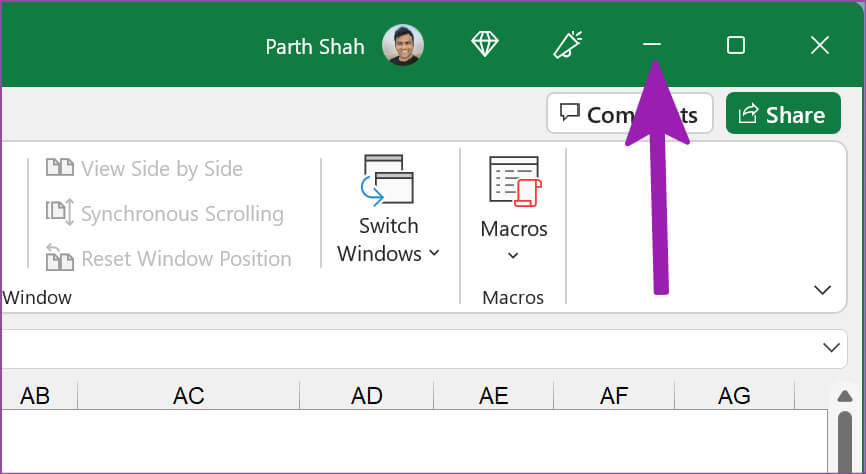
Adım 2: Adresine git Görev yöneticisi Altta ve tıklayın Excel tekrar açmak için.
Verilerinizin görünüp görünmediğini kontrol edin.
3. Donanım grafik hızlandırmasını kapatın
Her Excel çalışma sayfası, donanım grafik hızlandırmasının etkinleştirilmesini gerektirmez. Bazen donanım grafik hızlandırmasını devre dışı bırakmak, boş belgelerle ilgili sorunların üstesinden gelmenize yardımcı olabilir. Yapmanız gereken bu.
Adım 1: aç Microsoft Excel bilgisayarınızda ve tıklayın dosya yukarıda.
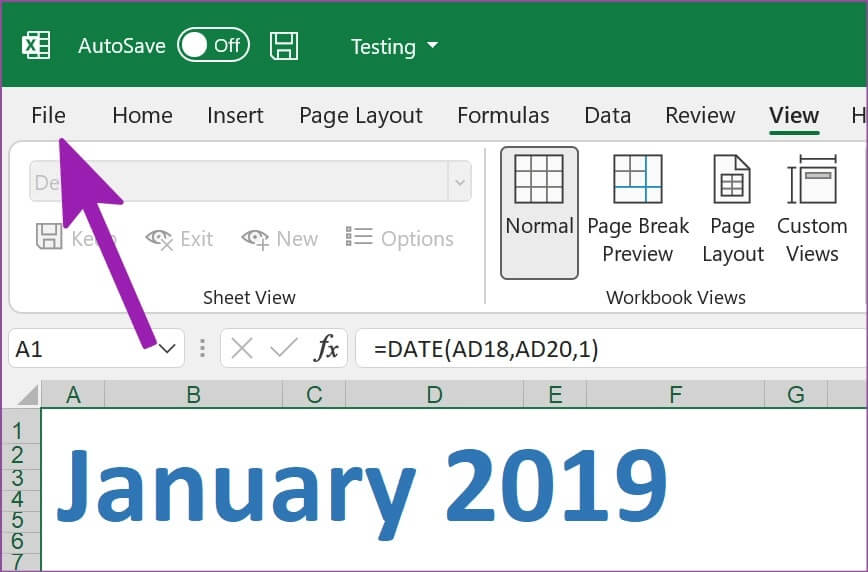
Adım 2: tık "Seçenekler" Aşağıda.
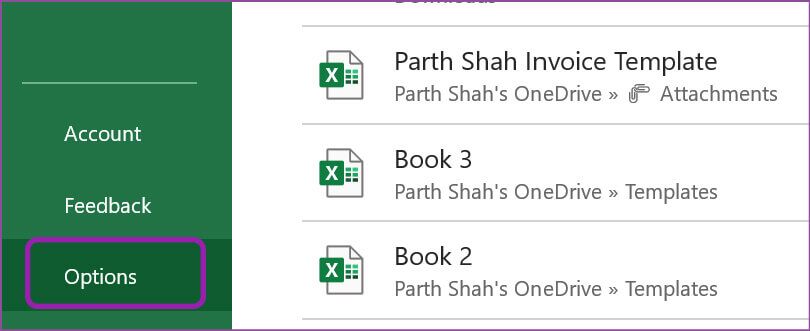
Aşama 3: set gelişmiş Sol kenar çubuğundan.
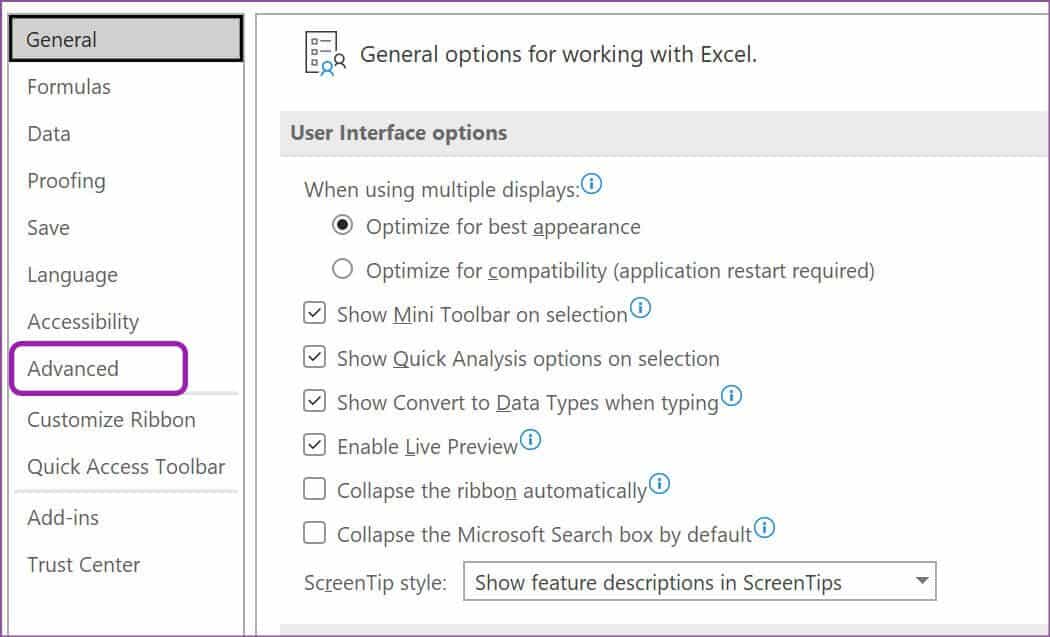
Adım 4: İçin aşağı kaydırın listeyi göster.
Adım 5: etkinleştirme Onay kutusu Yanında 'Donanım grafik hızlandırmasını devre dışı bırak' seçeneği Ve basın TAMAM.
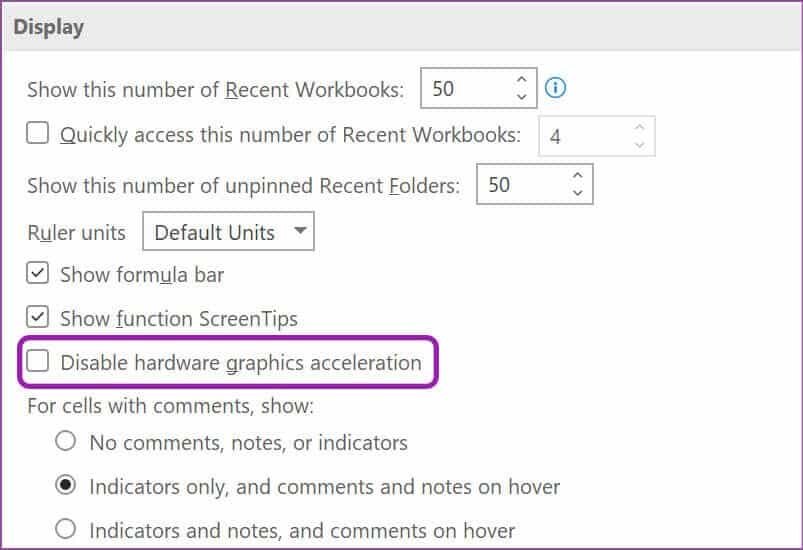
Microsoft Excel'i kapatın ve aynı dosyayı açmayı deneyin.
4. DDE'yi Yoksay
Dosya Gezgini'nden bir Excel dosyasına çift tıkladığınızda, sistem aynı dosyayı açmak için Excel'e bir DDE (Dinamik Veri Değişimi) mesajı gönderir. Diğer uygulamalar aynı DDE mesajını kullandığında, karışıklığa neden olabilir ve sistem boş bir belge açabilir. Diğer uygulamalar için DDE'yi devre dışı bırakma seçeneğiniz vardır. Kullanmak için aşağıdaki adımları izleyin.
Adım 1: aç Excel Ve seçin Gelişmiş seçenekler Bir liste içinde seçenekleri (yukarıdaki adımlara bakın).
Adım 2: İçin aşağı kaydırın Genel bölüm.
Aşama 3: set "Dinamik veri alışverişi kullanan diğer uygulamaları yoksay" seçeneği Ve tıklayın Tamam düğmesi Aşağıda.
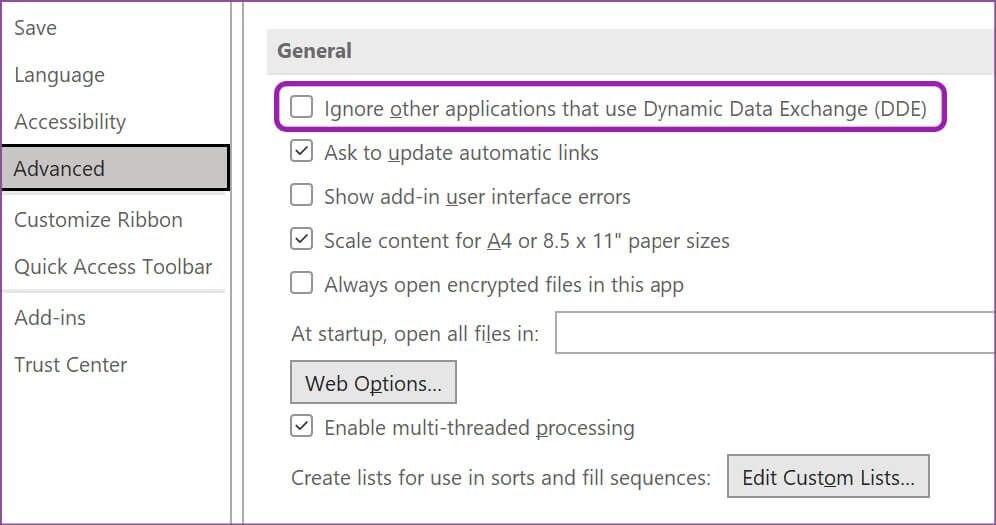
Aynı Excel dosyasını dosya yöneticisinden açmayı deneyin, herhangi bir sorun yaşamayacaksınız.
5. Eklentileri kapatın
Excel eklentileri uygulamanın işlevselliğini geliştirmenize yardımcı olurken, bazı eski veya bozuk eklentiler normal Excel işlemlerini engelleyebilir.
Şimdi, bu davranış için belirli bir eklenti belirtmenin bir yolu yok. Her eklentiyi devre dışı bırakmanız ve Excel dosyasını manuel olarak kontrol etmeniz gerekir.
Adım 1: aç Microsoft Excel'de Seçenekler menüsü (Üçüncü bölümdeki ekran görüntülerine bakın).
Adım 2: set Ek fonksiyonlar Sol kenar çubuğundan.
Aşama 3: tık Git düğmesi yanında "Yönetim".
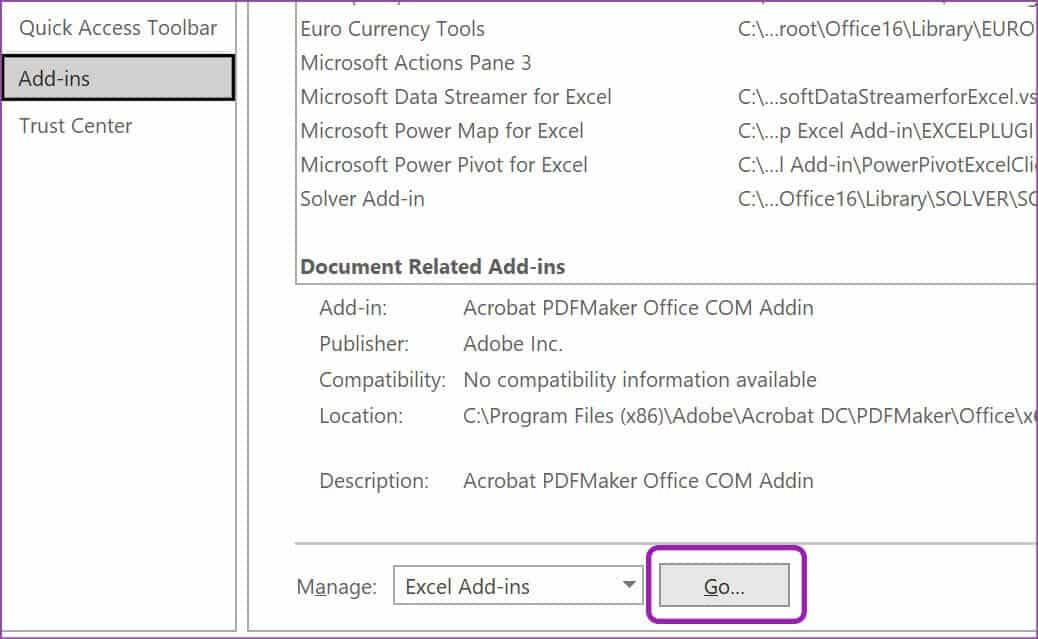
Adım 4: Göz atın Eklentileri yükleyin. Artık ihtiyacınız olmayanları devre dışı bırakın ve tıklayın Tamam düğmesi.
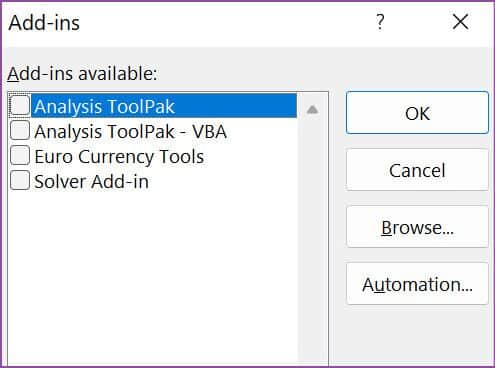
Excel dosyasını tekrar açın ve sorunsuz çalışması gerekir.
6. MICROSOFT OFİS ONARIMI
Microsoft, PC'nizdeki Office yanlış adımlarını düzeltmek için yerleşik bir onarım aracı sunar. Windows Ayarları menüsünden kullanmanız gerekir.
Adım 1: aç Windows ayarları bilgisayarınızda (kullanın Windows + I tuşları).
Adım 2: Adresine git Uygulamalar Ve aç Uygulamaların ve özelliklerin listesi.
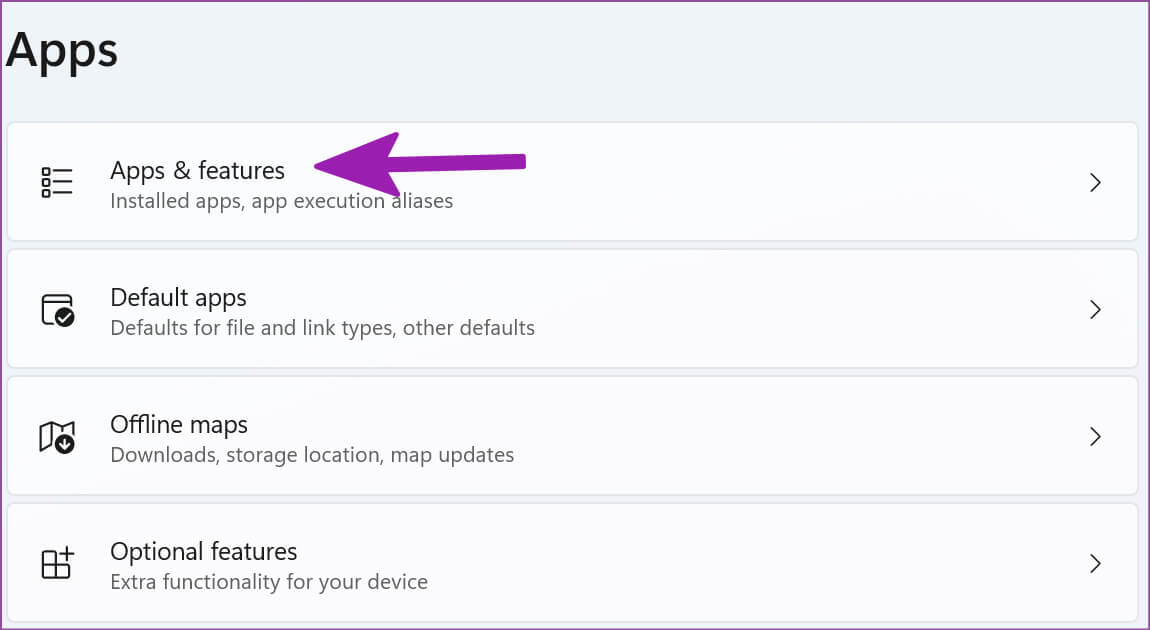
Aşama 3: İçin aşağı kaydırın Microsoft 365.
Adım 4: Tıklayın Üç puan listesi yanında ve seçin değişiklik.
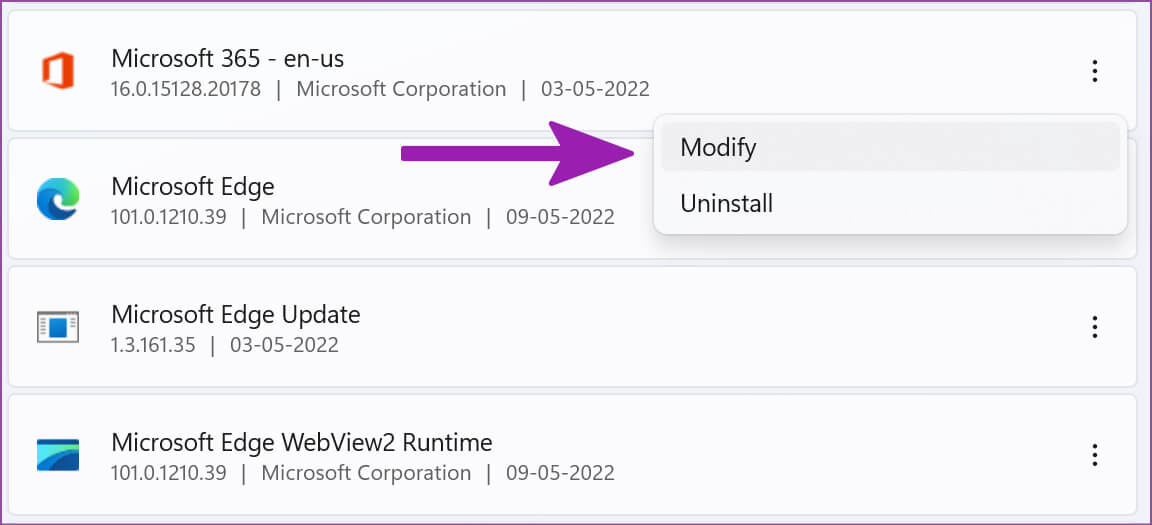
Adım 5: set Hızlı düzeltme Ve basın onarım düğmesi.
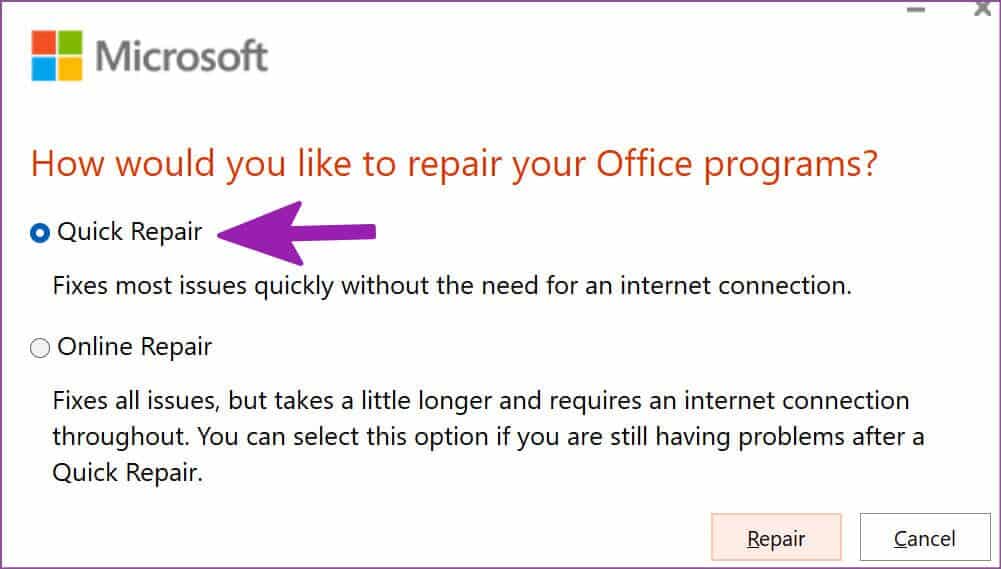
Microsoft'un Office uygulamalarınızı sizin için düzeltmesine izin verin.
7. EXCEL dosyasının konumunu kontrol edin
Son Kullanılanlar menüsünden bir Excel dosyası açmaya mı çalışıyorsunuz? Bir Excel dosyasını bir klasörden diğerine veya bir konumdan başka bir yola taşırsanız, onedrive Program dosyayı açmayacaktır.
Geçerli dosya konumunu kontrol etmeniz ve Dosya sekmesinden açmanız gerekir.
Adım 1: koşmak Microsoft Excel Ve tıklayın dosya yukarıda.
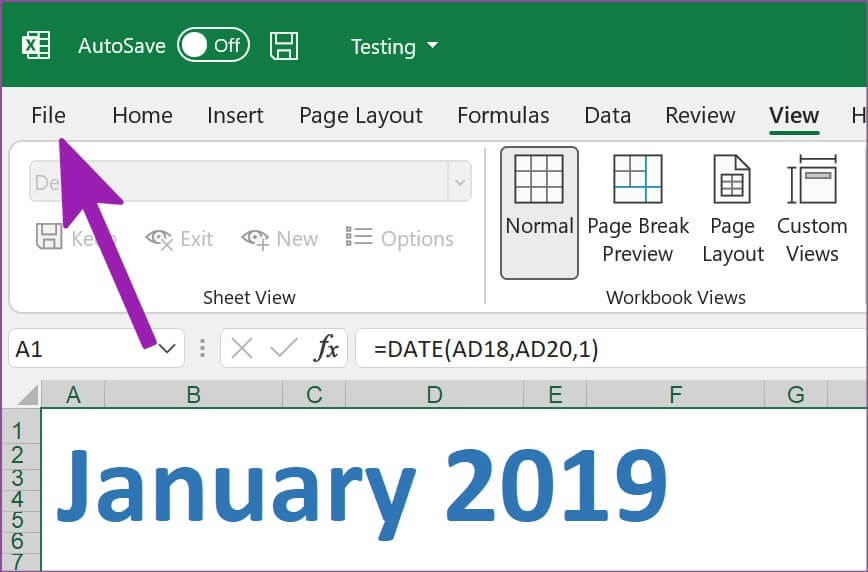
Adım 2: Aç'ı seçin ve OneDrive hesabı Bilgisayarınız (veya bilgisayarınızdan dosya ekliyorsanız bu bilgisayar).
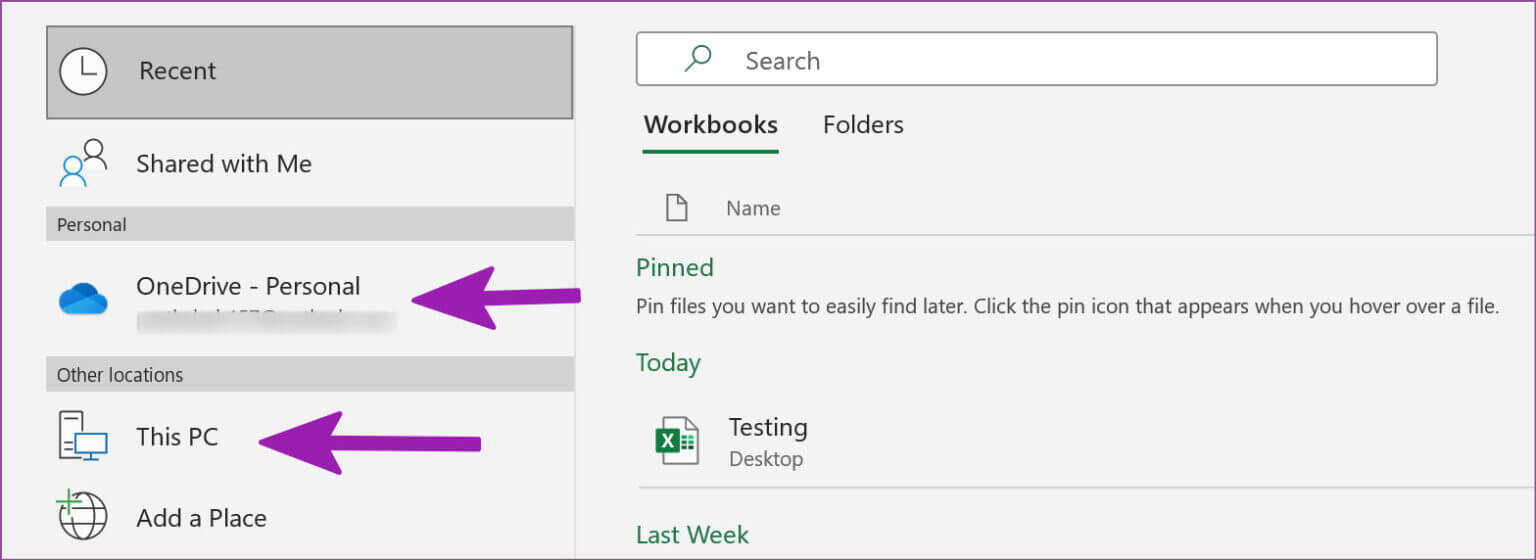
Aşama 3: Adresine git doğru yol Ve aç Dosya bir daha.
8. Dosya ilişkilendirmelerini sıfırlayın
Dosya ilişkilendirmelerinin beklendiği gibi çalışıp çalışmadığını kontrol etmelisiniz. Dosya ilişkilendirmelerini nasıl sıfırlayacağınız aşağıda açıklanmıştır.
Adım 1: dosya koymak Excel Masaüstünde sorunlu.
Adım 2: Üzerine sağ tıklayın ve açın Özellikleri.
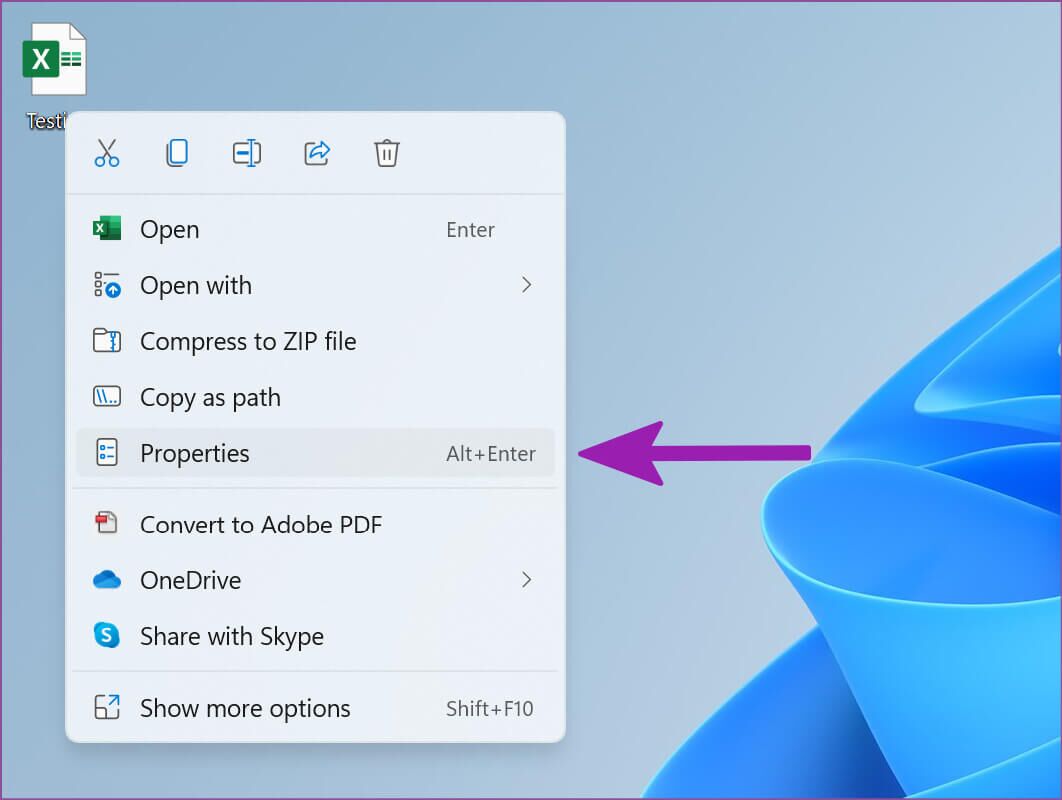
Aşama 3: Sekme "halka açık" ile açık olduğundan emin olun.Amj Excel.
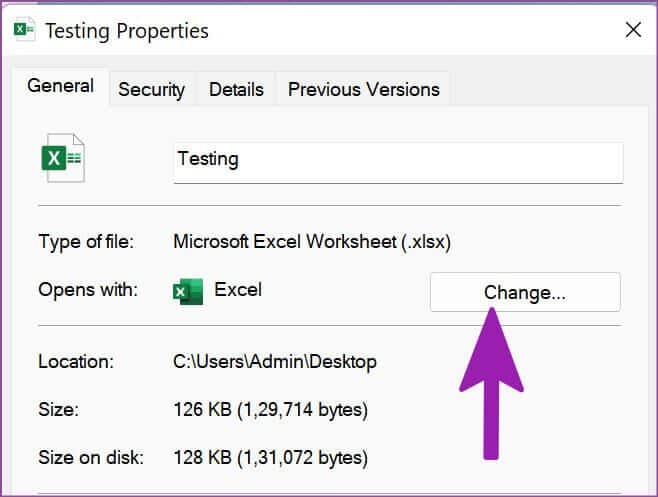
Listede başka bir program varsa, Değiştir'e tıklayın ve önerilerden Microsoft Excel'i seçin.
9. MICROSOFT EXCEL'i Güncelleyin
Office uygulamaları genellikle kendilerini arka planda otomatik olarak günceller. Excel en son güncellemeyi yüklemediyse, uygulamadan manuel olarak indirmeniz gerekir.
Adım 1: aç Microsoft Excel Uygulaması Ve tıklayın dosya yukarıda.
Adım 2: s'ye githesap sahibi Ve seçin Güncelleme seçenekleri.
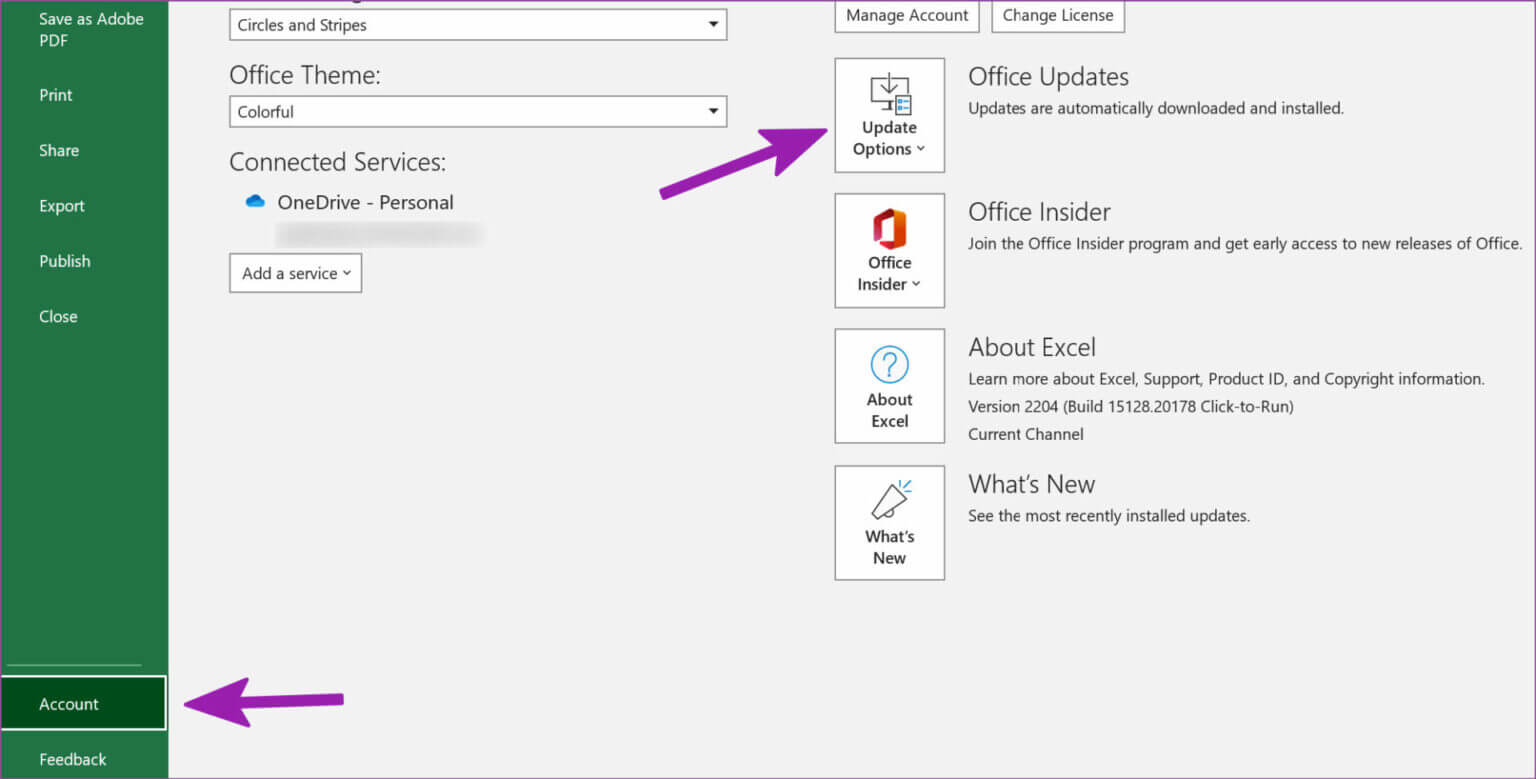
Aşama 3: set Şimdi güncelle , bekleyen güncellemeleri yükleyin ve aynı Excel dosyasını yeniden açın.
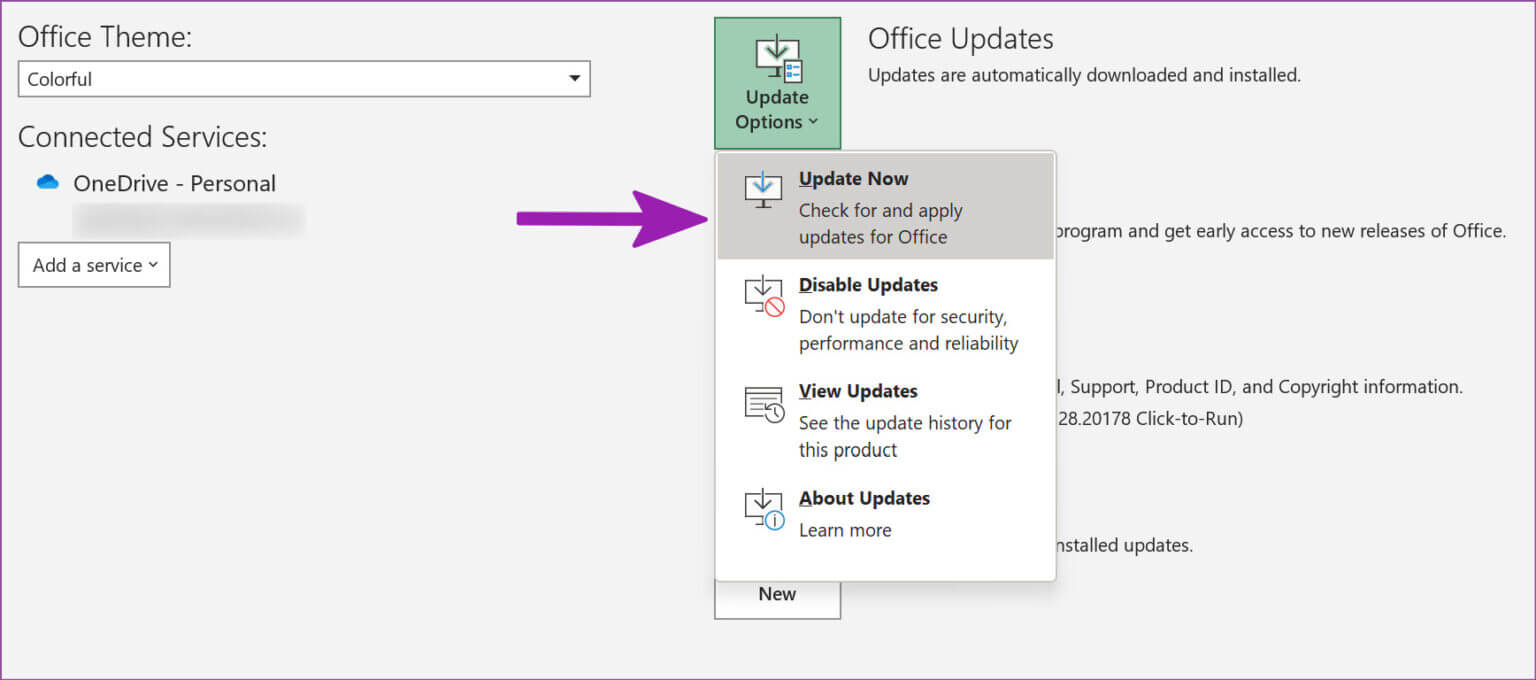
Numaraları kesmeye başla
Mükemmel sabah saatleri, Excel boş bir belge açmaya başladığında verimsiz hale gelecektir. Excel'in daha düşük bir web sürümüne geçmeden önce, yukarıdaki püf noktalarını deneyin ve hemen Microsoft Excel'de boş bir belge açmayı düzeltin.